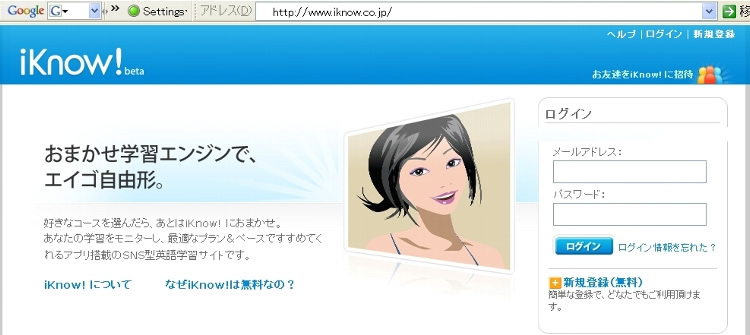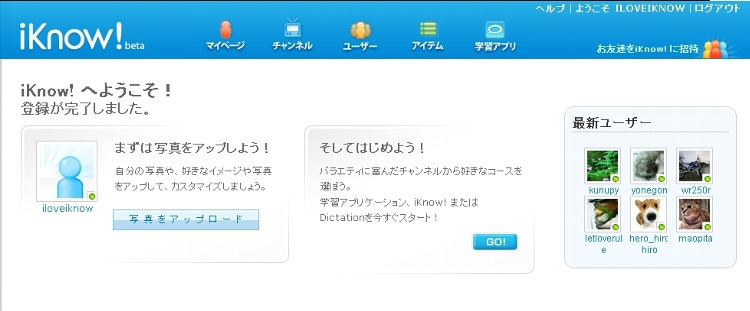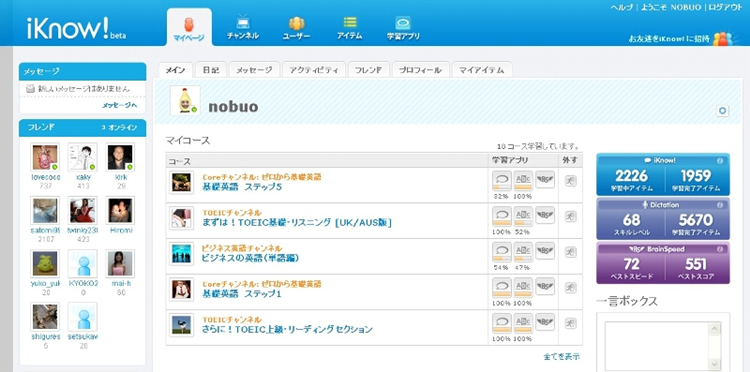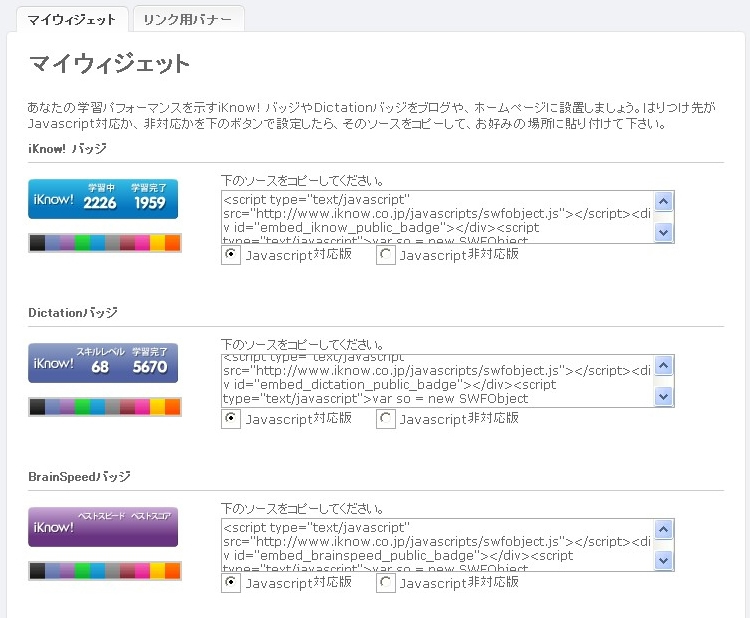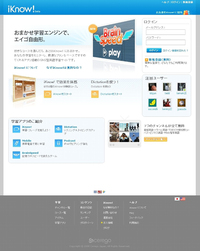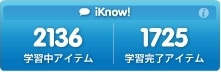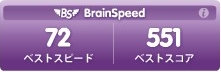iKnow!
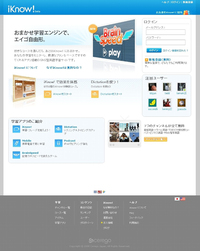
はじめまして。今回からこちらにて英語学習サイトiKnow!(アイノウ)に関する記事を連載させていただくことになりました藤野信男と申します。ユーザーの立場から、また英語学習者の立場からこのiKnow!の利用方法、魅力を数回にわたってご紹介させていただく予定です。ご紹介していく中で私の個人的な感想、サイトでの経験などの余談も出てくると思いますがよろしくお付き合いください。
第1回目はiKnow!の概略、ユーザー登録方法、サイトメニューを紹介させていただきます。
そもそも、iKnow!(アイノウ)って何なの?
iKnow!は英語を学ぶ人のための、パーソナル学習アプリケーションを搭載し、なおかつユーザー同士が交流できるコミュニティ機能も提供された無料の学習サイトです。
次のように先進的で、とても使いやすい学習ツールです。
- 学習アプリiKnow!で英単語・フレーズを覚える
- ディクテーションでリスニング&タイピングスキルをアップ
- ポッドキャストでヒアリング強化
- モバイル対応アプリでどこでも携帯電話で学習
- 記憶力とスピードを鍛える新アプリBrainSpeed
また、学習を途中で挫折しないよう、サイトには次のような仕掛けがあります。
- 英語学習コミュニティで他のユーザーから受ける刺激
- フレンド登録した学習仲間と励ましあって楽しく継続できる学習
- 新しい英語学習フレンドとの出会い
- 学習したアイテムで英語の日記を書く習慣を。日本語でもOK
- 学習中にの思わずニッコリ。楽しく、ユニークな写真の数々
- 何度聴いても惚れ惚れするネイティブスピーカーの声
- こつこつ増える学習完了の数字が嬉しいiKnow!バッジ
- タイピング好きにはたまらないディクテーションの爽快感
おすすめの理由はまだまだあります!
- カッコよくて、わかりやすく、洗練されたサイトデザイン
- 反応のいいサポート、とてもフレンドリーなiKnow!スタッフ
- 日々進化するサイト・ツール・コンテンツ
ちょっと誉めすぎでしょうか。でも嘘ではありません。それくらい私が気に入ったサイトです。おまけに無料ですからもう百点満点です。
ユーザー登録をしよう!
まず下記のURLにアクセスしてください。
Know!・ディクテーションを体験するボタンも用意されています。体験してみて気に入ったらさっそく新規ユーザー登録をしてみましょう。
ユーザー登録前の画面
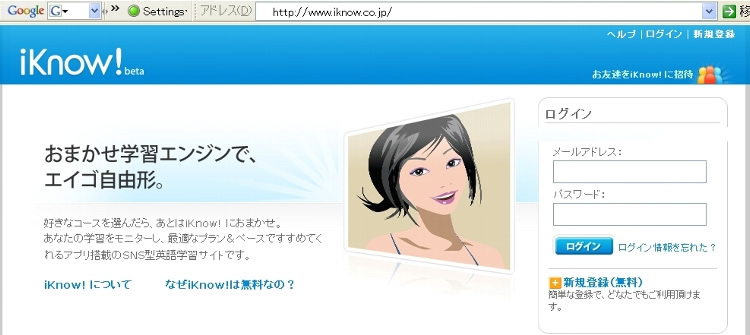
新規ユーザー登録は簡単です。新規登録(無料)と表示されているところをクリックすると登録画面に変わります。
その画面で、次の項目を入力して利用規約に同意するにチェックを入れて登録ボタンをクリックすると「登録確認メールが送信されます。メールの中のリンクをクリックして登録を完了してください。」と表示されます。
- ユーザー名(サイト上で表示されるユーザー名)
- メールアドレス(携帯アドレス不可)
- 希望のパスワード
- 再度希望のパスワード
指示にしたがってメールの受信を確認して文中のリンクをクリックしてください。すると下記のような画面が表示されユーザー登録が完了します。現在、すべて無料で利用できるので安心して先に進んでください。
登録完了の画面
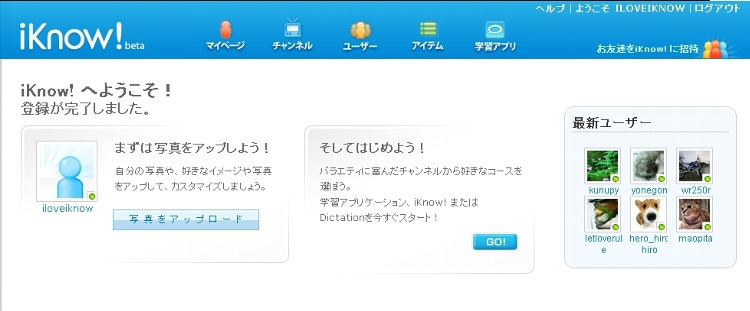
他のユーザーの皆さんを参考に自分の写真や好きなイメージ・写真などを「写真をアップロード」のボタンをクリックしてアップロードしてください。これは後日でもできます。
さあこれで、あなたもiKnow!の英語学習コミュニティーへの仲間入りです。
メインメニュー紹介
iKnow!のサイトはたいへん分かりやすい構成になっています。画面上部に5つのメインメニュー(「マイページ」「チャンネル」「ユーザー」「アイテム」「学習アプリ」)が横に並んでいます。
iKnow!のメインメニュー

マイページ
メインメニューから「マイページ」のメニューを選ぶと、次の6つのサブメニュー(タブ)が横に並んでいます。これらのタブはここ数ヶ月で徐々に改良、変更が加えられています。
「マイページ」の「メイン」タブ
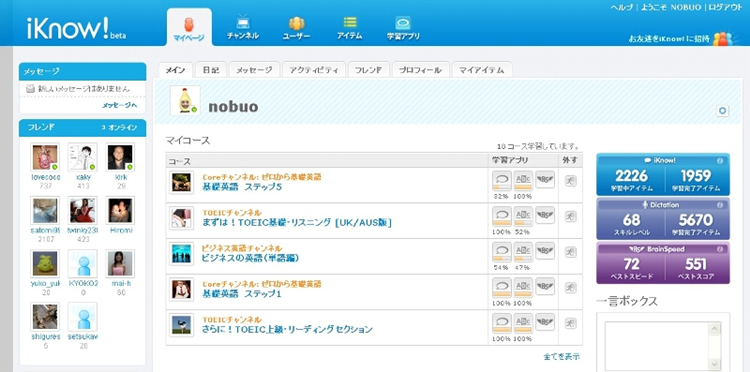
マイページは各ユーザーの学習に関する情報を管理するパーソナルページです。ここで「メイン」タブを選んでいるとき、マイコースが表示されます。このマイコースで、どのコースをどれのくらい学習したかが一目で分かります。ここから各コースのそれぞれのアプリケーションを起動することもできます。
魔法のバッジが学習意欲をかきたてる!
この「メイン」タブの右側には3種類のバッジが表示されています。このバッジがとてもユニークで、また学習者の意欲をかきたて、また刺激してくれる魔法のバッジです。iKnow!はアプリケーションもそのアイデアも素晴らしいですが、この各ユーザーごとに表示される魔法のバッジが一番のヒットアイデアだと思います。
iKnow!バッジ
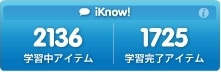
まず一番上のiKnow!バッジですが左の数字はいくつアイテムを学習したかの「あなたの学習アイテム数」を示し、右の数字はいくつのアイテムを完了(記憶定着率100%)したかの「学習完了アイテム数」を示しています。各ユーザーのプロフィール写真下の数字は、この「学習中アイテム数」が表示されています。
実際にiKnow!で学習を始めるとわかりますが、この学習完了の数字をゼロから一つでも増やすのはなかなかたいへんです。iKnow!で数日やってもやってもゼロのままです。でも毎日コツコツ続けていると各学習アイテムの記憶定着率が100%に近づき、いつかは学習完了のゼロの数字が少しづつ増えてきます。これがすごく達成感があっていい気分にさせてくれるんです。ひとつのコースのすべてのアイテムを学習完了したときはマラソンでゴールしたみたいに「やった!」っていう満足感が得られます。ぜひここまで頑張ってください。
Dictationバッジ

iKnow!バッジの下にある2段目のDictationバッジは、左の数字がディクテーションスキル(タイピングのスピードや正確性を判定)を示し、右はディクテーションを完了したアイテム数です。このスキルはとても気になる人も多いと思いますが、英語のヒアリング力だけでなくタイピングが上手かどうかにも関連してきます。iKnow!のサイト内ではオープンに表示されますが、このスキルだけは一朝一夕には進歩しませんので開き直るしかありません。
コツコツ、ディクテーションの完了アイテムを自分なりに増やして励みにするのが一番です。ほんと数字には魔力があります。週間・月間のランキングも用意されていてこれを意識しだすと学習意欲倍増。またフレンド登録している友人と競いあったり、意識しあったりしたら知らず知らずにディクテーション学習の時間が増えます。
BrainSpeedバッジ
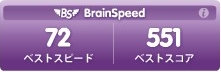
次にその下の3段目のバッジは 1月末に新しく追加された学習アプリケーションBrainSpeedのバッジです。左がこのゲームでのベストスピード、右がベストスコアをあらわしています。
ブログにiKnow!バッジを貼り付けよう!
このiKnow!バッジとDictationバッジは、ブログパーツ(マイウィジェット)としてあなたのブログやホームページに貼り付けることができます。色も選ぶことができます。貼り付けるブログがJavascript対応か、非対応かを下のボタンで設定したら、そのソースをコピーして、お好みの場所に貼り付けて下さい。私も珍しいもの好きですので自分のブログに、自分のバッジを貼り付けてます。たぶんブログ読者や友達は「最近iKnow!頑張ってるなあ。あいつきっと暇だな。」と見てくれてると思います。訪問したブログにこのバッジを見つけると何か同志を見つけたって気分で嬉しいものです。ぜひ皆さんも貼り付けてみてください。
マイウィジェット
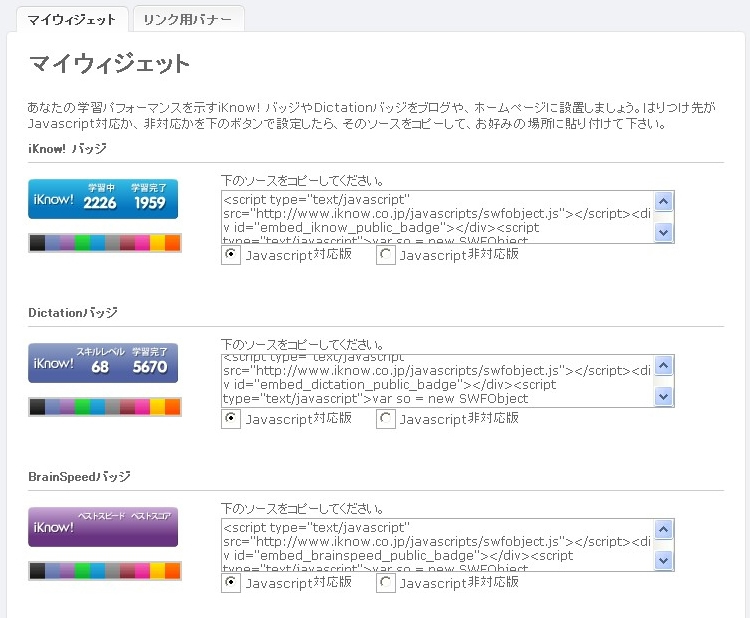 次回はiKnow!サイトで提供されているチャンネル・コースを詳しくご紹介します。
次回はiKnow!サイトで提供されているチャンネル・コースを詳しくご紹介します。